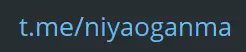没想到安装Office居然在2021年成为了一件麻烦事儿, 真怀念Office 2007年, 只需要下载, 序列号, 选择组件的时候.
话不多说, 下面是步骤.
现在微软的安装包是没有组件选项的, 如果需要选定特定的组件, 那么就需要自己下载一个部署工具, 然后配置自己的组件配置, 最后使用部署工具按照这个配置下载和安装.
下载部署工具
部署工具: (https://www.microsoft.com/en-us/download/office.aspx) 选择 Office Deployment Tool进行下载. 运行解压在一个目录中, 其中有一个setup.exe, 我们只需要这个.
访问, 左下角的Create a new configuration, 进行配置.
Products : Office Pro Plus 2019 Vol, 其他的都选择none
Apps: 这里是重点, 选择需要的, 比如 Word, Excel和PowerPoint
Language: 选择中文,
Installation: CDN+to user, upgrade选择全部卸载之前的版本.
Licensing: Auto accepte EULA = yes,
剩下的随便.
最后右上角输出保存Configuration.xml文件即可.
下载配置的安装文件
使用这个命令下载配置好的文件包 setup.exe /download Configuration.xml 等很久, 耐心点儿. 完事儿cmd窗口会自动关闭.
安装
使用这个命令安装 setup.exe /configure Configuration.xml
安装的时候的提示画面中会显示正在安装的组件的图标, 应该和之前配置的一样.
如此完成后, Office就结束了.
这个目录可以多次使用安装, 直接将安装命令存为cmd文件即可.